


 |
 |
 |
Настройка
прокси-сервера или брандмауэра
А
теперь давайте поговорим о настройке прокси-сервера или брандмауэра, если таковой
используется в вашей организации. Если же вы не настроите Dreamweaver на использование
прокси-сервера, вы не попадете в Интернет и не сумеете подключиться к FTP-серверу
для отправки файлов сайта.
Сначала,
конечно же, дадим определение прокси-сервера. Прокси-сервер (или сервер полномочий)
— это программа (и одновременно компьютер, на котором она выполняется), в чьи
задачи входит:
Как
видите, прокси-сервер выполняет много функций. Однако часто используются программы,
аналогичные прокси-серверу, но выполняющие не все его задачи, а только некоторые.
В большинстве случаев, это обеспечение защиты локальной сети от доступа извне.
Такие программы называются брандмауэрами (или сетевыми экранами, по-английски
— firewall). В дальнейшем мы все такие программы будем называть прокси-серверами.
Если
доступ в Интернет производится через прокси-сервер, все работающие с Интернетом
программы должны быть соответствующим образом настроены.
А
для того, чтобы их можно было настроить, они должны поддерживать работу через
прокси-сервер. Большинство серьезных программ это поддерживают. А поскольку
Dreamweaver — серьезная программа, то он тоже поддерживает прокси-сервер.
Но
как его настроить?
Прежде
всего, убедитесь, что в диалоговом окне Site Definition, на вкладке Remote
Info (если выбран режим отправки сайта по протоколу FTP), включен флажок
Use Firewall. Возможно, вам также придется включить флажок Use Passive
FTP, если прокси-сервер этого требует (выяснить это можно у администратора
прокси-сервера). Но это еще не все настройки — таким образом мы только дадим
знать Dreamweaver, что для отправки такого-то сайта на сервер ему придется "общаться"
с прокси-сервером.
А
теперь — главное. Нажмите кнопку Firewall Settings. На экране появится
знакомое вам диалоговое окно Preferences, уже переключенное на вкладку
Site. Эта вкладка изображена на рис. 6.6.
Здесь
нас интересуют в настоящий момент только поля ввода Firewall Host и Firewall
Port. В первом вводится интернет-адрес прокси-сервера в вашей локальной
сети, во втором — номер порта TCP/IP, своеобразного канала, по которому происходит
пересылка данных того или иного протокола. Оба этих параметра вы можете выяснить
у вашего сетевого администратора. Задав их, нажмите кнопку ОК.
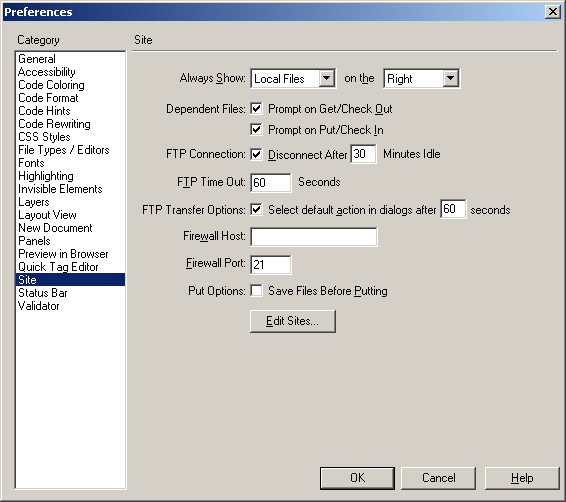
Рис. 6.6. Диалоговое окно Preferences (вкладка Site)
 |
 |
 |